Mobil Telefona Kurumsal Mail Kurulumu
Merhabalar, bu blog yazımızda cep telefonuna kurumsal mail kurulumu hakkında bilgilendireceğiz. İlk olarak kurumsal mail kurulumlarını yapabilmek için bir hosting sahibi olmalsınız. Bu yazımızda örnekleri kendi sunucularımız ve hostinglerimiz üzerinden vereceğiz. Her hosting veya sunucuya göre bu işlemler farklılık gösterebilmektedir...
İlk olarak android cihaza mı yoksa iphone cihaza mı kurulum yapılacak bunu bilmeliyiz. Eğer telefonunuz iphone ise hemen alt kısımda iphone mail kurma'yı anlattık.
IPHONE CEP TELEFONUNA KURUMSAL MAİL KURMA
İphone'a mail kurulmadan önce iphone'un kendi mail uygulaması nı ya da outlook uygulamasını kullanabilirsiniz. Örn;
IPHONE'UN KENDİ MAİL UYGULAMASI KURULUMU
Ayarlar > Mail > Hesaplar > Hesap Ekle > Diğer > Mail Hesabı Ekle yolu takip ederek altta ki gibi dolduralım.
Ad kısmına Maillerinizde gözükecek İsim Soyisim şeklinde girin.
E-posta kısmına [email protected] şeklinde girin. Örn: [email protected]
Parola kısmına mailinizin parolasını giriniz.
Açıklama kısmını boş bırakabilirsiniz.
Daha sonra "SONRAKİ" butonuna basarak sonraki adıma geçiyoruz. Bu adımda IMAP kısmını seçiyoruz. Karşımıza çıkan kısımda altta ki adımları uyguluyoruz.
GELEN POSTA SUNUCUSU
Ad, E-posta ve açıklama otomatik bir önceki bölümde girdiğimiz veriler otomatik doldurulacaktır.
Sunucu Adı kısmına mail.alanadiniz.com şeklinde girin. Örn: mail.siteadresi.com
Kullanıcı Adı kısmına yine mail adresinizi girmelisiniz. Örn: [email protected]
Parola kısmına mail adresinizin şifresini girmeniz gereklidir.
GİDEN POSTA SUNUCUSU
Burada da gelen posta sunucusuna girdiğimiz gibi aynı şekilde girmemiz gereklidir. Örn;
Sunucu Adı kısmına mail.alanadiniz.com şeklinde girin. Örn: mail.siteadresi.com
Kullanıcı Adı kısmına yine mail adresinizi girmelisiniz. Örn: [email protected]
Parola kısmına mail adresinizin şifresini girmeniz gereklidir.
Sonraki butonuna tıklıyoruz ve artık hazırız. Mail kurulumunu başarılı bir şekilde gerçekleştirdiniz. Bu adımdan sonra hosting veya sunucunuz otomatik olarak maillerinizi çekecektir.
IPHONE TELEFONA OUTLOOK İLE MAİL KURMA
İlk olarak App Store'dan "Outlook" uygulamasını indirelim. Bu konuya blog bölümümüzde aratarak ulaşabilirsiniz.
Android mail kurulumu, mail kurma ve mail uygulaması hakkında bilgi için bağlantıya tıklayabilirsiniz.
Bu makalenin uzunluğu toplam 1 kelimdir 400 kelimdir.
Anahtar Kelimeler: mail kurma, mail kurulumu, telefon mail kurma, iphone mail kurma, cep telefonuna mail kurma, android mail kurma
Sosyal Medyada Paylaş

Kurumsal ePosta Mağduru
Merhaba, Giden klasörü neden görünmüyor?
3 yıl önce
Master Web Tasarım ve E-Ticaret Reklamları
e-posta yüklenmiyor derken hangi e posta uygulaması mı?
4 yıl önce
Veysel Yavuz
E-posta yüklenmiyor
5 yıl önce




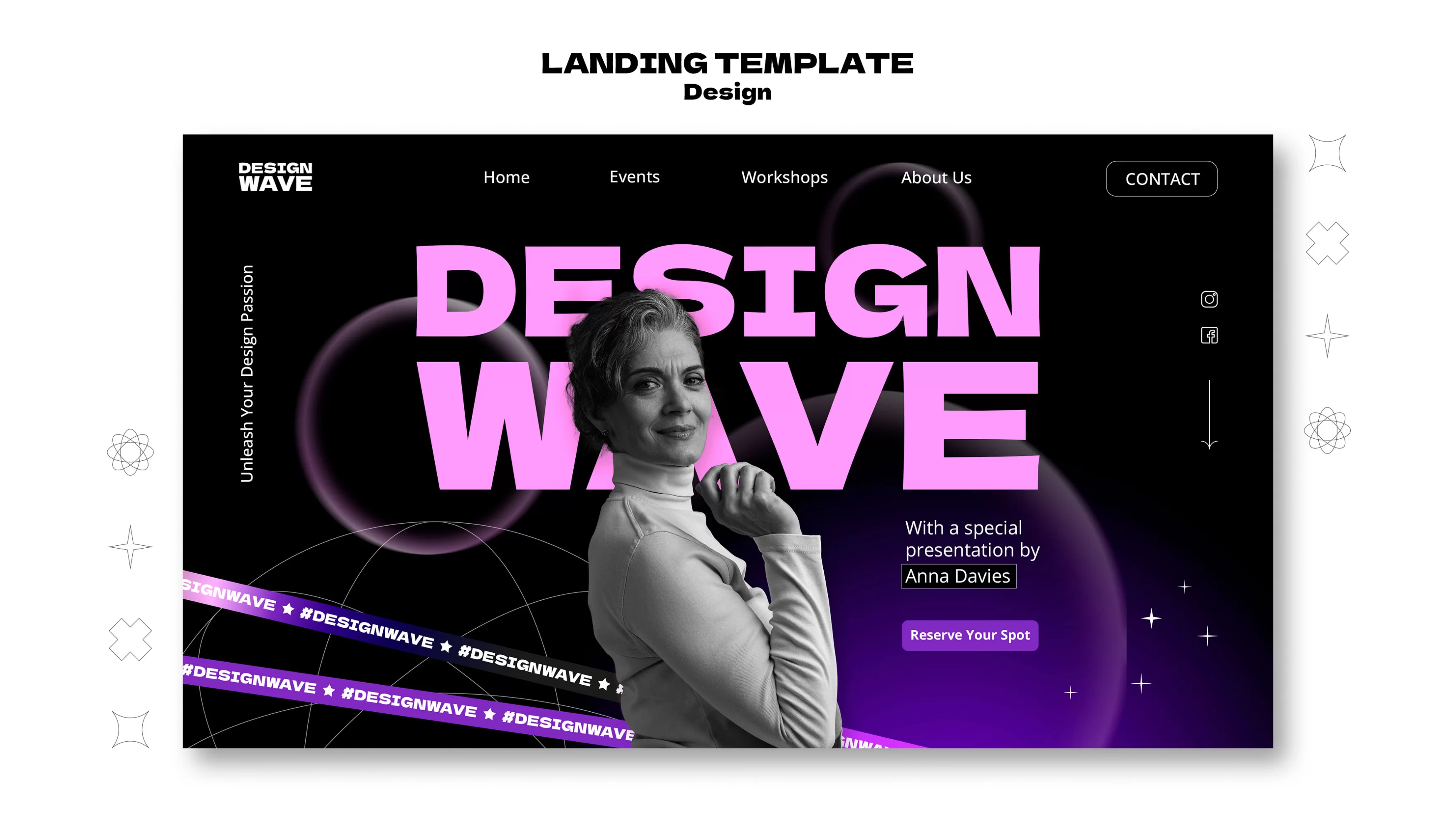
Master Web Tasarım ve E-Ticaret Reklamları
Merhabalar, giden klasörü aslında kuruludur ancak çok komplike bir soru sordunuz :) Daha çok detay iletir misiniz?
3 yıl önce